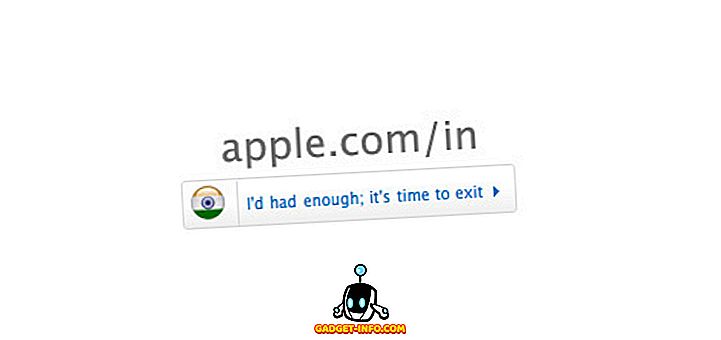Knižnice sú už dosť dlho. Jednou z pekných vecí o živote v digitálnom veku je však možnosť pozrieť si knihy z knižnice v digitálnej podobe. Ebooks, inými slovami. Aby to používateľ mohol využiť, musí mať knižnicu, prístup k internetu a softvér Adobe Digital Editions, ktorý sa používa na prevzatie knihy. Tento softvér potom môžete použiť na čítanie knihy v počítači alebo na prenesenie do svojho zariadenia ebook.
Bohužiaľ pre používateľov systému Linux spoločnosť Adobe nevytvorila verziu programu Adobe Digital Editions, ktorá sa nainštaluje na Linuxe. Našťastie pre používateľov systému Linux existuje Wine (rámec, ktorý umožňuje mnohým programom Windows bežať v systéme Linux bez emulácie) a ako sa ukáže, inštalácia Adobe Digital Editions a jej uvedenie do prevádzky nie je príliš ťažké. Tu je postup, ako to urobiť v Ubuntu.
Prvým krokom bude otvorenie terminálu.

Teraz napíšte sudo apt-add-repository ppa: ubuntu-wine / ppa, ktorý pridá Ubuntu Wine PPA do vášho zoznamu zdrojov softvéru. Ďalej zadajte aktualizáciu sudo apt-get na aktualizáciu zoznamov a nainštalovanie softvéru v tomto repozitári.


Nakoniec zadajte sudo apt-get install wine.3.3 wine1.3-gecko, ktorý bude nainštalovať najnovšie verzie 1.3 beta a jeho webovú podporu Gecko.

Poznámka: Všimnete si aj niekoľko ďalších nainštalovaných knižníc vrátane niektorých nových písiem a program na riešenie súborov CAB v systéme Windows.
Po inštalácii Wine prejdite na webovú lokalitu Adobe Digital Editions. Tu nájdete priamy odkaz na inštalátor systému Windows.

Po načítaní kliknite pravým tlačidlom myši a použite program Wine Windows Loader Program na spustenie inštalačného procesu.

Tento proces je veľmi jednoduchý; stačí vybrať, ktoré možnosti chcete, a kliknite na tlačidlo Ďalej.

Po nainštalovaní aplikácie Adobe Digital Editions spustite ju z ponuky aplikácie, spúšťača klávesnice, pomlčka alebo podľa výberu. Najskôr budete požiadaný o autorizáciu počítača, ktorý bude potrebný na kontrolu kníh z online knižnice.

Ďalej prejdite na stránku ebook knižnice a pozrite sa na knihu alebo si ju prevezmite.

Čo si vlastne prevezmete cez webový prehliadač, je súbor, ktorý informuje Adobe Digital Editions o umiestnení ebooku na stiahnutie. Po spustení programu Adobe Digital Editions sa zobrazí aktuálna stiahnutá e-kniha.

Teraz si môžete knihu prečítať vo svojom počítači.

Ako bolo uvedené na začiatku, je nešťastné, že spoločnosť Adobe nevytvorila natívnu verziu systému Adobe Digital Editions pre systém Linux. Keď uvažujeme o tom, ako dobre funguje vo víne, zdá sa, že natívna verzia Linuxu nebude príliš ťažká. Napriek tomu, vzhľadom na to, aký jednoduchý je proces inštalácie, možno to tak veľmi nezáleží. Vďaka jednoduchosti inštalácie je naozaj jednoduché začať čítať knižnicu ebooks vo vašom počítači Linux.